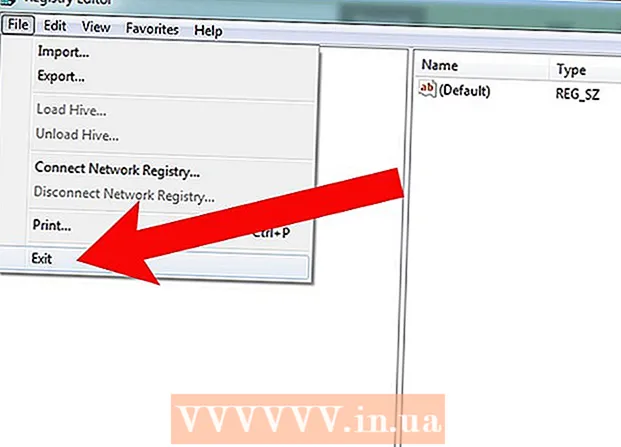Forfatter:
Janice Evans
Oprettelsesdato:
25 Juli 2021
Opdateringsdato:
1 Juli 2024

Indhold
Denne artikel viser dig, hvordan du bruger iTunes til at kopiere købte musikfiler fra iPhone til din computer, samt hvordan du genindlæser købte sange til din computer.
Trin
Metode 1 af 2: Sådan kopieres musik
 1 Sørg for at købe de musikfiler, du vil kopiere. For at kopiere lydfiler fra iPhone til din computers harddisk skal du uploade dem til telefonens iTunes -bibliotek.
1 Sørg for at købe de musikfiler, du vil kopiere. For at kopiere lydfiler fra iPhone til din computers harddisk skal du uploade dem til telefonens iTunes -bibliotek.  2 Tilslut din iPhone til din computer. Slut den ene ende af opladningskablet til din iPhone og den anden til en USB -port på din computer.
2 Tilslut din iPhone til din computer. Slut den ene ende af opladningskablet til din iPhone og den anden til en USB -port på din computer. - Hvis du har et iPhone 7 eller ældre opladningskabel, der skal tilsluttes din Mac, skal du købe et USB-C ladekabel for at slutte det til din computer.
 3 Start iTunes. Ikonet for dette program ligner en flerfarvet note på en hvid baggrund. ITunes -vinduet åbnes.
3 Start iTunes. Ikonet for dette program ligner en flerfarvet note på en hvid baggrund. ITunes -vinduet åbnes. - Hvis der vises en meddelelse om, at iTunes har brug for en opdatering, skal du klikke på Download og vente på, at iTunes opdateres, og genstarte computeren.
 4 Klik på Fil. Det er øverst til venstre i iTunes-vinduet (Windows) eller i menulinjen øverst på skærmen (Mac OS X).
4 Klik på Fil. Det er øverst til venstre i iTunes-vinduet (Windows) eller i menulinjen øverst på skærmen (Mac OS X).  5 Vælg venligst Enheder. Det er tæt på bunden af rullemenuen Filer.
5 Vælg venligst Enheder. Det er tæt på bunden af rullemenuen Filer.  6 Klik på Overfør køb fra [enhed]. Navnet på din iPhone vises i stedet for "[enhed]". Kopiering af sange fra smartphonen til computeren starter.
6 Klik på Overfør køb fra [enhed]. Navnet på din iPhone vises i stedet for "[enhed]". Kopiering af sange fra smartphonen til computeren starter.  7 Vent på, at alle lydfiler bliver kopieret til din computer. Dette vil tage noget tid, afhængigt af den samlede størrelse af musikfilerne.
7 Vent på, at alle lydfiler bliver kopieret til din computer. Dette vil tage noget tid, afhængigt af den samlede størrelse af musikfilerne.  8 Klik på Nylig tilføjet. Denne fane er i venstre rude i iTunes -vinduet. En liste over nyligt tilføjede musikfiler åbnes.
8 Klik på Nylig tilføjet. Denne fane er i venstre rude i iTunes -vinduet. En liste over nyligt tilføjede musikfiler åbnes.  9 Find de købte lydfiler, du vil kopiere. Rul op eller ned for at finde de sange, du ønsker.
9 Find de købte lydfiler, du vil kopiere. Rul op eller ned for at finde de sange, du ønsker.  10 Klik på downloadikonet
10 Klik på downloadikonet  . Det vises til højre for den valgte sang (eller album). Lydfilerne vil blive kopieret fra iTunes til din computer, hvilket er, hvordan du sikkerhedskopierer dine musikfiler til din computer.
. Det vises til højre for den valgte sang (eller album). Lydfilerne vil blive kopieret fra iTunes til din computer, hvilket er, hvordan du sikkerhedskopierer dine musikfiler til din computer. - Hvis du ikke kan se downloadikonet, er lydfilerne allerede på din computer.
- For at åbne den mappe, der indeholder dine lydfiler på din computer, skal du vælge sangen, klikke på Filer og derefter klikke på Vis i Stifinder (Windows) eller Vis i Finder (Mac OS X).
Metode 2 af 2: Sådan downloades købt musik igen
 1 Start iTunes. Ikonet for dette program ligner en flerfarvet note på en hvid baggrund. Hvis du ved et uheld sletter iTunes -sange fra din iPhone eller iTunes -bibliotek, kan du downloade dem igen via den konto, hvorfra musikken blev købt.
1 Start iTunes. Ikonet for dette program ligner en flerfarvet note på en hvid baggrund. Hvis du ved et uheld sletter iTunes -sange fra din iPhone eller iTunes -bibliotek, kan du downloade dem igen via den konto, hvorfra musikken blev købt.  2 Log ind på den konto, du ønsker. Klik på Konto øverst i iTunes -vinduet (Windows) eller øverst på skærmen, og se derefter din konto. Det skal være det samme som det, du loggede ind på din iPhone.
2 Log ind på den konto, du ønsker. Klik på Konto øverst i iTunes -vinduet (Windows) eller øverst på skærmen, og se derefter din konto. Det skal være det samme som det, du loggede ind på din iPhone. - Hvis du er logget ind på en anden konto, skal du klikke på Log ud> Log ind, og indtast derefter den e -mail -adresse og adgangskode, der er knyttet til dit Apple -id.
- Hvis du ikke allerede er logget ind, skal du klikke på Log på og indtaste den e -mail -adresse og adgangskode, der er knyttet til dit Apple -id.
 3 Klik igen Konto. En rullemenu åbnes.
3 Klik igen Konto. En rullemenu åbnes.  4 Klik på Indkøb. Det er tæt på bunden af rullemenuen. Fanen iTunes Store åbnes.
4 Klik på Indkøb. Det er tæt på bunden af rullemenuen. Fanen iTunes Store åbnes.  5 Klik på fanen musik. Det er i øverste højre side af iTunes-vinduet.
5 Klik på fanen musik. Det er i øverste højre side af iTunes-vinduet.  6 Klik på Ikke i mit bibliotek. Du finder denne mulighed øverst i iTunes -vinduet. En liste over alle købte sange, der ikke længere er i dit iTunes -bibliotek, åbnes.
6 Klik på Ikke i mit bibliotek. Du finder denne mulighed øverst i iTunes -vinduet. En liste over alle købte sange, der ikke længere er i dit iTunes -bibliotek, åbnes.  7 Klik på downloadikonet
7 Klik på downloadikonet  . Det er i øverste højre hjørne af sangen eller albummet, du vil downloade igen. Sangen eller albummet downloades til din computer.
. Det er i øverste højre hjørne af sangen eller albummet, du vil downloade igen. Sangen eller albummet downloades til din computer. - For at åbne den mappe, der indeholder dine lydfiler på din computer, skal du vælge sangen, klikke på Filer og derefter klikke på Vis i Stifinder (Windows) eller Vis i Finder (Mac OS X).